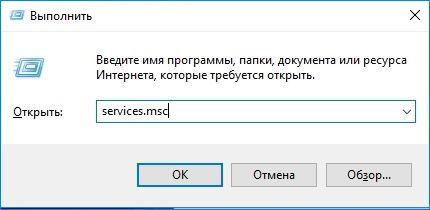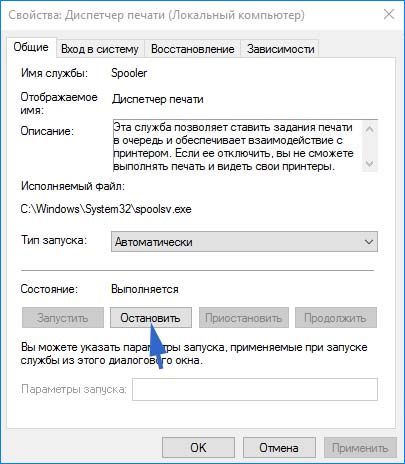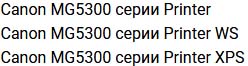При отправке документа на печать система может возвратить ошибку, что принтер используется другим компьютером. Эта ситуация вполне допустима, когда принтер выполняет задание, отправленное с другого компьютера. Но если являетесь единственным пользователем, это означает, что возникла какая-то техническая проблема.
Сброс Диспетчера печати
Эта служба отвечает за управление всеми заданиями. Пользователю предоставляется возможность приостанавливать или удалять задания из очереди принтера. Но иногда при запуске этой службы могут произойти сбои, в результате которых работает с ошибками. Поэтому если система выбрасывает уведомление, что принтер занят другим компьютером, попробуйте перезапустить диспетчер печати.
Откройте системные службы командой services.msc из окна «Выполнить» (Win + R).
Найдите в списке Диспетчер печати и дважды щелкните на него, чтобы открыть свойства. Остановите службу и сохраните изменения на «ОК».
Теперь нужно удалить все задания. Нажмите Windows + E для запуска Проводника и перейдите по пути:
C:\Windows\System32\spool\PRINTERS
Удалите все содержимое этой папки.
После перезагрузите ПК и попробуйте распечатать документ.
Создание пакетного файла
Если предыдущее решение сработало, то можно создать пакетный файл для выполнения перечисленных операций одним щелчком мыши.
В проводнике перейдите на вкладку Вид, нажмите на кнопку Параметры и выберите опцию «Изменить папку и параметры поиска».
Снимите флажок «Скрыть расширения для зарегистрированных типов файлов». Это позволит конвертировать текстовый файл в пакетный, который создадим позже.
Создайте новый текстовый файл на рабочем столе и наберите команды.
net stop spooler
net start spooler
exit
Сохраните его, затем переименуйте с «.txt» на «.bat».
Теперь при возникновении сообщения, что принтер будет использоваться другим компьютеров, просто дважды щелкните на файл.
Проверка подключения
Как известно, после подключения принтера Canon в списке отображается два значка этого устройства вместо одного. Один из них имеет приставку WS. При отправке документа на устройство с «WS» произойдет ошибка.
Отмените все задания и перезапустите диспетчер печати. Теперь выберите принтер, название которого состоит только из модели (без WS или XPS). Проверьте, возникает ли проблема.
Обновление драйверов
Если продолжаете сталкиваться с сообщением, что принтер занят другим компьютером, то, возможно, возникли проблемы с драйверами. Перейдите на сайт производителя устройства и загрузите последнюю версию драйвера.
Откройте «Диспетчер устройств» командой devmgmt.msc из окна «Выполнить» (Win + R).
Разверните вкладку «Очереди печати», щелкните правой кнопкой мыши на устройстве и выберите «Обновить драйверы».
В следующем окне выберите второй вариант и продолжите. Нажмите на кнопку «Обзор» и перейдите к папке с загруженным драйвером. После завершения обновления перезагрузите компьютер.
Инженер-программист